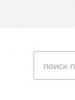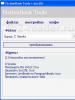Лучшая версия Windows. Лучшая версия Windows Что лучше виндовс 8 или 8.1
Подробное сравнение Windows 7 и Windows 8 . Описаны основные нововведения в Windows 8, а также приведено подробное сравнение ее производительности с Windows 7 в различных приложениях и играх.
Общая информация о Windows
Некоторое время назад стала доступна финальная версия новой операционной системы от Microsoft - Winddows 8 . О ней уже рассказывалось на этом ресурсе, были подготовлены подробные руководства по ее установке: , и , но вот самый главный вопрос остался без должного внимания: а стоит ли вообще устанавливать Windows 8?
Данная статья, я надеюсь, поможет вам определиться, а стоит ли устанавливать Windows 8, какие преимущества вы получите после ее установки, а также с какими сложностями придется столкнуться. Этот материал является логическим продолжением ранее опубликованного сравнения Windows XP, Vista и Windows 7: .
Что нового в Windows 8
Сначала рассмотрим, а какие нововведения предлагает Windows 8, что же в ней нового? Самое очевидным нововведением является обновленный интерфейс. Он известен под названием Metro или интерфейс Windows 8 (Windows 8 UI ). Его основной особенностью является стартовый экран:

На нем размещаются ярлыки приложений, а также так называемые живые тайлы (live tiles ). По большому счету их основным отличием от ярлыков является то, что информация на них меняется, они сами могут изменять размер. Это своеобразный аналог виджетов из Windows Vista и Windows 7.
Данный стартовый экран заменяет меню Пуск , от которого Microsoft избавилась в Windows 8 . Пожалуй, это самое спорное нововведение в новой операционной системе. К счастью, его можно вернуть с помощью сторонних утилит. Как это сделать описано в конце статьи: .
Еще одним нововведением Windows 8 являются так называемые активные углы . При наведении курсора мыши к правому краю Рабочего стола появляется небольшое меню:

Выглядит немного необычно. Если подвести курсор мыши в упор к левому краю, то можно переключаться между приложениями. К слову, сами приложения могут работать в двух режимах: в настольном с классическим интерфейсом, а также в режиме с Metro-интерфейсом, который ориентирован на работу с сенсорными экранами.
Среди других изменений во внешнем виде необходимо отметить отказ от полупрозрачности и закругленных уголков в различных элементах интерфейса. Интерфейс операционной системы стал чище, если можно так выразиться, стал немного плавнее работать. Во многих местах он был изменен и улучшен, чаще стал использоваться так называемый Ribbon-интерфейс управляющих панелей. Такой интерфейс впервые появился в Microsoft Office 2007, а потом стал по чуть-чуть применяться и в других приложениях. В Windows 8 тот же Проводник оснащен подобным интерфейсом с возможностью его скрыть.
Помимо интерфейса в Windows 8 появилась глубокая интеграция с Microsoft SkyDrive . Это сервис для хранения файлов в "облаке". Работать с Microsoft SkyDrive достаточно просто: в системе присутствует папка SkyDrive , содержимое которой хранится на серверах Microsoft. Если файл перемещается в нее, то он автоматически отправляется системой в облачное хранилище, которое закреплено за учётной записью Windows Live ID . Это позволяет синхронизировать изображения, музыку, фильмы, документы и прочие файлы между разными устройствами, а также позволяет делиться ими с другими.
У Microsoft SkyDrive , как и у любого схожего сервиса, есть два основных недостатка:
- для его работы необходимо быстрое и по возможности безлимитное подключение к Интернету;
- объем хранилища ограничен несколькими гигабайтами. Его можно увеличить за отдельную плату.
Помимо различных файлов Microsoft Windows 8 позволяет синхронизировать и настройки системы. Для этого требуется учётная запись Windows Live ID . Синхронизируются практически все настройки помимо паролей. При желании их список можно настроить в системе.
Учётная запись Windows Live ID также необходима для скачивания и покупки приложений во встроенном в Windows 8 магазине Windows Store . Этот магазин приложений позволяет не только устанавливать приложения, но и следит за их обновлениями. Удобно, одним словом.
В Windows 8 помимо упомянутых выше еще целая куча нововведений: новый Internet Explorer, переделанный Диспетчер задач, измененный диалог копирования, переделанный механизм восстановления системы, ARM-версия и многие другие. На них подробно останавливаться в рамках данной статьи не будем.
Поскольку операционная система в основном используется для работы игр и программ, то очень важно с какой скоростью они будут там работать. Поэтому перейдем к самой интересной части этой статьи - к сравнению производительности Windows 7 и Windows 8.
Сравнение производительности Windows 7 и Windows 8
Для сравнения скорости работы данных операционных систем были использованы как синтетические приложения для тестирования производительности, так и тестовые пакеты на основе реальных приложений. Плюсом первых является большая точность и повторяемость результатов, плюсом вторых является большее соответствие реальным задачам. Помимо тестов производительности была измерена скорость запуска системы и приложений.
Условия тестирования
Для обеспечения точности все измерения производились на одном и том же ноутбуке и с теми же версиями драйверов, приложений и на тех же настройках. Сравнение проводилось на ноутбуке Asus N61Vn с четырехъядерным процессором Intel Core 2 Quad Q9000 , 4 Гб DDR3 ОЗУ и с видеокартой nVidia GeForce GT240M . Использовались 64-битные русскоязычные версии Windows 7 SP1 Professional и Windows 8 Pro RTM со всеми доступными на момент тестирования обновлениями. Драйвера для обеих систем использовались те же. Антивирус и другие приложения, которые способны повлиять на результаты измерений, не устанавливались, все настройки по-умолчанию.
Сравнение Windows 7 и Windows 8 в играх
Для измерения и сравнения производительности в играх и других приложениях, которые интенсивно используют графическую карту, удобней всего использовать тестовые пакеты из семейства 3DMark . Как показывает практика, они дают достаточно точное представление о производительности системы в тех или иных играх.
3DMark2001 SE

Обе системы показали примерно одинаковые результаты с минимальным перевесом Windows 7.
3DMark03

Тесты повторялись по три раза. На Windows 7 итоговый результат немного выше. Как и в случае с 3DMark2001 SE, разница минимальна.
3DMark06

В целом ситуация схожая с 3DMark03 , но разрыв немного больше (около 5%). Тесты также повторялись по три раза. Рассмотрим отдельно результаты по подтестам:



Примечательно, что в тесте CPU Windows 8 набрала больше баллов, чем Windows 7. В остальных тестах Windows 8 оказалась немного быстрее.
3DMark Vantage






3DMark Vantage является более-современным и полным тестом игровой производительности. Ситуация в нем в общем-то схожа с результатами в других бенчмарках из данной серии. Для большей полноты картины рассмотрим результаты бенчмарка Heaven Benchmark 3.0 .
Heaven Benchmark

В данном тесте Windows 8 показала немного лучшую производительность. Разрыв минимальный.
Выводы по тестам Windows 7 и 8 в играх
Подведем промежуточные итоги по тестированию в игровых приложениях. Как показали результаты измерений, игровая производительность Windows 7 и Windows 8 находится примерно на одном уровне. Если вы выбираете какую систему установить на игровой компьютер или ноутбук, то особой разницы между Windows 7 и Windows 8 нет.
Сравнение Windows 7 и Windows 8 при работе с обычными программами
Для измерения скорости работы прикладных программ удобно использовать тестовые приложения из семейства PCMark . Начнем мы с PCMark05 :
PCMark05




Результаты находятся на одном уровне. В случае с PCMark05 Graphics Windows 8 набрала подозрительно мало баллов. Для более детального изучения этого вопроса была установлена более ранняя сборка Windows 8 и там были получены схожие результаты. Скорей-всего это связано с ошибкой в PCMark05 .
Futuremark Peacekeeper
Этот тест позволяет измерить производительность браузера. В данном случае использовался браузер Opera версии 11.64 . Вот результаты:

Windows 7 оказалась немного быстрее, но разница не настолько велика, чтобы можно было говорить о каком-то существенном преимуществе. Рассмотрим еще один схожий тест.
SunSpider

Windows 7 опять показала немного лучший результат, выполнив тест быстрее.
7-Zip
7-Zip - это достаточно популярный бесплатный архиватор. Более подробно о нем рассказано здесь: . Данный архиватор также имеет встроенный тест. Вот его результаты:

Windows 7 показала примерно одинаковый результат с Windows 8.
Cinebench


Тестовое приложение Cinebench позволяет оценить производительность в программах для 3D-моделирования и в прочих подобных приложениях. Как показали измерения, обе системы демонстрируют схожие результаты.
Скорость загрузки Windows

Это мало ли не единственный тест, где Windows 8 демонстрирует существенно лучшие результаты. Windows 8 действительно загружается гораздо быстрее чем предшественница. Как показали исследования, время выключения у Windows 8 тоже меньше.
Время запуска приложений субъективно осталось на том же уровне. Это связано с тем, что на него в первую очередь влияет скорость жесткого диска, а не операционная система как таковая.
Выводы по тестам Windows 7 и 8 в прикладных программах
Ситуация в общем-то схожая с таковой в играх. Производительность обеих систем находится примерно на одном уровне, если не считать аномально низкого результата в тестах графики в PCMark05. Откровенно порадовало уменьшение времени загрузки и выключения новой операционной системы. Это плюс.
Пора подвести окончательные итоги и попробовать прояснить вопрос что лучше установить на ноутбук или компьютер.
Окончательные итоги сравнения Windows 7 и Windows 8
Итоги сравнения в виде отдельных тез:
- Windows 8 демонстрирует примерно такую же производительность как и Windows 7. Установка Windows 8 с целью существенно повысить производительность системы в играх или в приложениях смысла не имеет;
- Windows 8 гораздо быстрее включается и отключается. Если для вас это важно, то она вам подойдет лучше чем Windows 7;
- Windows 8 лучше всего подходит для использования на устройствах с сенсорным экраном. Если ваш ноутбук, моноблок или компьютер им обладает, то установка Windows 8 существенно повысит удобство работы;
- С устройствами без сенсорного экрана не все так просто. Дело в том, что Windows 8 изначально оптимизировалась под управление с помощью сенсорного экрана. Эти оптимизации видны во многих элементах интерфейса. Проблема в том, что с помощью мышки и клавиатуры им не так удобно пользоваться, как бы этого хотелось. Водить мышкой с одного края монитора в другой, привыкать к всплывающим меню, к новым способам управления далеко не всем понравится. Дело тут даже не в привычках, которые сложились за годы пользования предыдущими версиями Windows. Это просто неудобно. Да, можно к этому всему привыкнуть, включать меню Пуск с помощью сторонних утилит, настраивать, чтобы сразу включался Рабочий стол вместо стартового экрана, применять другие настройки, а можно просто установить Windows 7 по руководству:
В октябре 2013 года вышло обновление операционной системы Microsoft Windows 8 , которое вызвало ряд вопросов со стороны пользователей.
Во-первых, важно понимать, что Windows 8.1 - это не новая операционная система, а именно обновление .
Ранее компания Microsoft в среднем раз в три года выпускала новую операционную систему, а в промежутках между ними выходили множественные обновления и сервиспаки (Service Pack — пакет обновлений). Сейчас схема выпуска обновлений операционной системы изменилась, и каждое последующее обновление будет увеличивать на единицу цифру после точки в названии Windows.
Первым обновлением стала Windows 8.1 . Предполагается, что подобные обновления будут выходить раз в год, но как будет на самом деле, покажет время.
Ну а сейчас я бы хотел рассказать об основных нововведениях Windows 8.1 , которые будут полезны пользователям. Изменений достаточно много и я остановлюсь лишь на тех, которые мне показались наиболее значимыми.
1. Кнопка «Пуск» в режиме Рабочего стола
 Если вы работали в предыдущих версиях Windows (XP или 7), то наверняка вам недоставало в новой версии операционной системы кнопки Пуск.
Если вы работали в предыдущих версиях Windows (XP или 7), то наверняка вам недоставало в новой версии операционной системы кнопки Пуск.
В первом обновлении «восьмерки» кнопку Пуск вернули в Панель задач, правда я не уверен, что это как-то поможет, так как она просто акцентирует внимание на нижнем левом угле экрана, который и в Windows 8 выполнял функцию возврата к стартовому экрану. Для этого нужно было подвести указатель мыши к углу экрана и он становился активным.
По этой причине полноценного и привычного меню Пуск не появилось, хотя если вызвать контекстное меню на кнопке Пуск, то из него можно получить быстрый доступ к некоторым востребованным программам и утилитам операционной системы, а также можно перезагрузить или выключить компьютер.

2. Запуск Рабочего стола при загрузке компьютера
Основным отличием Windows 8 от предыдущих операционных систем стал с плитками приложений. В Windows 8 привычный многим Рабочий стол также является «приложением» и запускается со стартового экрана.
Это нововведение многих путало и вызывало массу вопросов, поэтому в Windows 8.1. появилась возможность загружать Рабочий стол при загрузке компьютера по умолчанию, как это было и раньше в предыдущих операционных системах. Чтобы вызвать стартовый экран в этом случае, нужно будет либо нажать на кнопку Пуск в Панели задач, либо нажать кнопку Win на клавиатуре.
Более подробно о том, как запускать Рабочий стол при загрузке компьютера, смотрите в видеоролике « » (перемотайте на 5:40).
3. Новые размеры плиток приложений на стартовом экране
В Windows 8.1 изменения коснулись и стартового экрана. Теперь можно устанавливать четыре размера плиток на стартовом экране, что позволяет более эффективно использовать его пространство.

Также появилась возможность создавать и перемещать целые группы плиток приложений, а также упростился вызов списка всех установленных в системе приложений и программ. Чтобы вызвать этот перечень теперь достаточно нажать на стрелку, расположенную внизу стартового экрана и указывающую вниз.

4. Размещение нескольких приложений на стартовом экране
На стартовом экране Windows 8 была возможность одновременно запустить не более двух приложений. При этом запущенные приложения делили экран на две равные части.
5. Новые приложения и сервис Bing
В Windows 8.1 особое внимание уделяется сервису Bing . Этот сервис лег в основу некоторых приложений, таких как Новости, Спорт, Финансы, Кулинария, Здоровье и фитнес (более подробно об этих приложениях можно узнать в соответствующем ).
Заключение
Windows 8 пока зарекомендовала себя как довольно надежная в плане сбоев и скорости работы операционная система. Конечно, все относительно и если вы переведете свой уже немолодой нетбук с Windows XP на «восьмерку», то ни о каком приросте скорости и говорить не придется. Но если ваш компьютер шустро работал под управлением Windows 7, то и с «восьмеркой» проблем возникнуть не должно.
Компания Microsoft улучшает и оптимизирует каждый свой продукт. Каждая новая версия операционной системы Windows имеет ряд преимуществ или недостатков перед предыдущим продуктом, однако каждый раз новая ОС отличается своей оболочкой и наличием новых опций.
Нельзя сказать какая версия операционной системы лучше: каждое программное обеспечение отличается достойными показателями быстродействия и многофункциональности. Большинству нравятся старые сборки Виндоус с комфортным и устоявшимся дизайном, однако они лишены программы поддержки Microsoft, в отличие от новых, которые с каждым днем улучшаются, основываясь на отзывах пользователей.
Сравнение Windows 7 и 10: в чем разница
Несмотря на пик популярности Windows 10, множество пользователей остаются верны Семерке. Виндоус 7 имеет:
- привычный дизайн и удобное расположение всех опций,
- центр восстановления и стабильную производительность,
- легкую софтовую начинку, которая не грузит процессор.
Большинство пользователей предпочитают именно седьмую ОС, однако если «семерка» значительно опережает по функциональности и производительности Восьмерку, то Windows 10 является серьезным конкурентом , выигрывающим по множеству параметров. Помимо быстрого быстродействия и легкости в управлении, «десятка», в отличие от Windows 7, имеет:
- легкую систему бекапа и центр восстановления,
- постоянный апгрейд и оптимизацию оболочки,
- работу с новейшими драйверами и поддержку приложений,
- поддержку DirectX 12 и Microsoft Edge.
Несмотря на широкую популярность Виндоус 7, ОС является устаревшим вариантом, постепенно теряющим былую мультифункциональность и качество работы. Если пользователь ценит удобность расположения функциональных возможностей «семерки» и старый дизайн, то Windows 7 станет прекрасным выбором. Данная ОС подойдет для людей третьего возраста или старой закалки – тем, кому удобство работы важнее производительности .
Виндоус 7 или 8: особенности версий
Данные операционные системы весьма похожи внешне, однако Виндоус 7 имеет больший потенциал и лучшую производительность , а также комфортный и привычный дизайн. По статистике, перед пользователями не стоит выбор между 7 и 8 версией, многие возвращаются к «семерке» после тестирования Windows 8.
Виндоус 8 не стала прорывом в индустрии компьютерного производства как 7 или 10. Данная операционная система имеет неудобный рабочий стол, меню «Пуск» и расположение элементов. «Восьмерка» изначально была направлена на работу мобильных девайсов и не стоит ждать от данной ОС особой производительности в играх или общего быстродействия. ОС заточена под работу на сенсорных гаджетах , а также повышенную энергоэффективность и на стационарных ПК может быть не так комфортна, как собратья седьмой или десятой версии.
Что лучше – Windows 8 или 10
Windows 10 является мультифункциональной : пользоваться ОС будет удобно как на стационарном ПК, так и на мобильных платформах. Выбирая десятую версию, вы получаете широкопрофильную и стабильную операционную систему с широким спектром функций и дополнительных конфигураций. Windows 10 является наиболее востребованной операционной системой, которая с каждым днем становиться только лучше. «Десятка» позволяет :
- использовать новый браузер Microsoft Edge,
- работать с несколькими виртуальными столами ,
- использовать опцию анализа дискового пространства,
- пользоваться центром уведомлений ,
- запускать игры для Xbox One.
Компания Microsoft вкладывает больше ресурсов в поддержку и оптимизацию 10 версии, которая является наиболее востребованной и популярной версией после постепенно умирающей «семерки». Восьмая версия создана для работы мобильных платформ на базе Windows и имеет ряд недостатков в интерфейсе: к ОС трудно привыкнуть и освоить базовые функции, что значительно отличает «восьмерку» от 10 и 7 версии.
Так что же выбрать
Для того чтобы получить наилучшее быстродействие и возможность использовать все доступные конфигурации, рекомендуется выполнять чистую установку операционной системы. Установка Windows путем обновлений значительно ухудшает производительность компьютера и может вызывать сбои в работе некоторых драйверов или приложений.
Считается, что каждая последующая версия Виндоус лучше предыдущей: в новых версиях улучшается и ротируется программное обеспечение и улучшается быстродействие операционной системы. Однако рядовые пользователи, кому незначительный прирост мощности не даст особых преимуществ , выбирают ОС основываясь на собственном комфорте использования софта. Выбор операционной системы – дело привычки и во многом все зависит от характера пользователя.
Операционная система Windows XP прослужила своим пользователям более десяти лет. И даже после выхода более совершенной «семерки» многие из них не торопились переходить на новую ОС. После официального предупреждения от Microsoft об прекращения поддержки XP, необходимость перехода на новую систему стала очевидной. Однако, несмотря на то, что Windows 7 появилась в продаже в 2009 году, только в 2011 она обошла XP по своей используемости.
В 2012 году компания Microsoft выпустила новую ОС Windows 8, интерфейс, получивший название Metro, которой был ориентирован преимущественно на пользователей устройств с сенсорными экранами.
В настоящее время Microsoft продолжает выпускать обновления для двух операционных систем – «семерки» и «восьмерки», поэтому пользователи могут устанавливать на свой ПК и получать поддержку любую из этих ОС.
Преимущества Windows 7: привычный интерфейс и визуальные эффекты
Основное достоинство «семерки», выгодно отличающее ее от Windows 8, состоит в том, что интерфейс этой системы практически не отличается от привычной многим XP. После ее установки пользователям не придется тратить большое количество времени на то, чтобы приучить себя к новому интерфейсу и расположению настроек.
Вся работа с программами осуществляется в Windows 7 с помощью привычной для многих кнопки «Пуск», которая осталась практически неизменной, по сравнению с меню в Windows XP: добавились лишь опции, позволяющие осуществлять поиск приложений намного более быстро.
Прозрачность окон – еще одна причина, которая оказалась важной для эстетов, привыкших к визуальной привлекательности и эффектности «семерки». Несмотря на свой необычный новейший интерфейс Metro, Windows 8, утратившая прозрачность окон, а также их закругленные углы, выглядит несколько старомодно.
Многие пользователи, установившие Windows 7, быстро привыкли к устанавливаемым на рабочий стол виджетам, которые дают возможность максимально быстро получить необходимую информацию, будь то сведения о погоде в твоем городе или загруженность процессора. В Windows 8 подключить виджеты можно только при помощи сторонних программ, которые обычно заметно нагружают оперативную память.
Преимущество Windows 7: надежность, проверенная временем
Windows 7 появилась на рынке на три года раньше «восьмерки» и за это время была изучена как простыми пользователями, так и специалистами, благодаря чему все имеющиеся на момент выхода системы ошибки и баги были устранены соответствующими патчами. Windows 7 недаром называют настоящей «рабочей лошадкой», которая прекрасно подходит как для офисной работы, так и для игр или специфических задач, требующих специализированного ПО. В тоже время далеко не все современные программы официально поддерживают Windows 8, поэтому при установке на нее многих драйверов, программ и игр вы сможете столкнуться с различными проблемами.
Преимущества Windows 8: более удобный интерфейс Metro
«Восьмерка» станет отличным выбором для пользователей, которые стремятся попробовать что-то новое и уже заметно устали от поднадоевшего дизайна Windows XP и «семерки». Новый интерфейс Metro, хоть и вызвал множество споров, является очень удобным в использовании, если потратить некоторое время на привыкание к нему.
Большинство настроек, для доступа к которым в «семерке», необходимо было совершить несколько переходов, теперь расположены непосредственно в главном окне: достаточно подвести курсор мыши в нижний правый угол, как перед вами появятся ссылки к разделам инструментов Параметры, Устройство, Общий доступ и Поиск. Использование различных утилит и настроек стало значительно более легким, так как все они находятся на расстоянии одного клика.
Новый Диспетчер задач позволяет не только отключать зависшие процессы, но и выполнять множество работ, для которых ранее требовалась установка дополнительного ПО: просматривать загружающиеся вместе с системой приложений, а также анализировать работу системы и загруженность комплектующих компьютера.

Преимущество Windows 8: нововведения для удобства работы
Помимо вышеописанных визуальных изменений, Windows 8 включает и более значимые нововведения, которые повысили безопасность и удобство системы. Прежде всего, следует отметить улучшенную работу с сетью Интернет. Теперь загрузить профиль пользователя и войти в систему можно, используя Live ID, что позволит получить доступ не только к функциям ОС, но и хостингу файлов SkyDrive. Все приложения для системы можно приобрести в магазине Windows Store, что можно сделать непосредственно за компьютером.
Дополнительные способы аутентификации пользователя – PIN-код, картинка-пароль, а также поддержка биометрических устройств избавляют от необходимости помнить или записывать пароль для входа.

Поддержка USB 3.0, Bluetooth 4.0, DirectX 11.1 и NET.Framework 4.5 необходима для работы с рядом устройств и запуском последних версий ряда программ.
Windows 7 или Windows 8 – на чем остановить свой выбор геймеру
Многочисленные тесты, проводимые сторонними исследователями, показали, что при запуске большинства современных игровых приложений на «семерке» и «восьмерке» разница в производительности настолько незначительна, что она не будет заметна пользователю. А то, что подавляющая часть игр 2013 и 2014 года официально поддерживают Windows 8, подтверждает, что перешедшие на «восьмерку» игроманы не испытают никаких проблем с их установкой и прохождением.
Результаты тестов для тройки популярных новых игр можно увидеть ниже.



На всех трех играх разница в параметрах FPS минимальна, а их установка не вызвала проблем ни на одной из операционных систем.
Тем не менее, подавляющее большинство геймеров относится к «восьмерке» с явным недоверием: согласно статистике Steam, только 0,44% из них установило 32-битную версию Windows 8. Немногим больше среди них тех, кто остановил свой выбор на 64-битной «восьмерке», - около 4%. Видимо, это связано с тем, что переход на новую Windows 8 с целью повышения производительности не имеет никакого смысла, а возможность запуска ряда старых игр может оказаться под вопросом.
Что лучше для работы - Windows 7 или Windows 8
Остановить свой выбор на Windows 8 обязательно стоит тем, для кого важна скорость загрузки и выключения системы (например, для владельцев ноутбуков, использующих их в поездке): «восьмерка» включается почти более, чем на 10 секунд, быстрее.

Что касается времени запуска приложений, то на различных операционных системах оно почти не отличается друг от друга и намного более зависит от используемого HDD или SSD носителя.
Интерфейс Windows 8, несмотря на все его нововведения, улучшающие комфортабельность работы, более всего подходит для устройств с сенсорным экраном: это доказывают крупные кнопки и надписи, по которым сложно промахнуться. Пользователи же, привыкшие к традиционным интерфейсам XP и «семерки», возможно, будут немного разочарованы Metro UI.
Многие эксперты прямо утверждают, что удобные на сенсорном мониторе элементы управления явно некомфортны. К примеру, далеко не каждому пользователю понравится вести курсор мыши из одного конца монитора в другой, тогда как небольшом сенсорном дисплее это движение, напротив, очень удобно.
Некоторые утилиты позволяют вернуть Windows 8 старый интерфейс, однако их использование и настройка не имеют никакого смысла, если можно просто использовать Windows 7.
Немалое значение имеет и то, что Windows 8 – это совсем новая операционная система, требования которой не учитывались значительной частью разработчиков ПО, драйверов и игр до 2012 года. Поэтому если для работы или развлечений вам требуются специфические программы и поддержка редкого оборудования лучше остановить свой выбор на присутствующей на рынке уже долгое время «семерке».